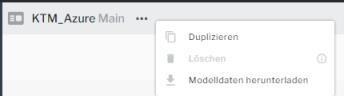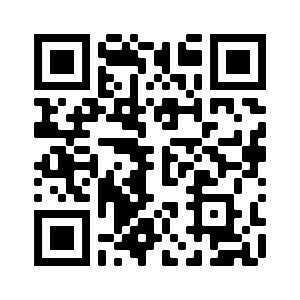Vuforia Engine Sitzung mit Vuforia Vantage aufzeichnen
Wenn Sie mit dem technischen Support von PTC arbeiten, um ein Problem mit einem Verfahren, das ein 3D-Modell enthält, zu beheben, und weitere Informationen zu Ihrer Vuforia Vantage Sitzung erforderlich sind, führen Sie die folgenden Schritte aus, um diese Informationen zu sammeln.
|
|
Wir empfehlen auch, die Modelldaten in Vuforia Editor herunterzuladen und zusammen mit den Sitzungsdaten zu senden. Öffnen Sie dazu das Verfahren, und klicken Sie auf das Verfahrensmenü (...) neben dem Verfahrenstitel. Wählen Sie anschließend Modelldaten herunterladen aus. |
Sitzungsdiagnose aufzeichnen
1. Scannen Sie den nachfolgenden QR-Code, um das erweiterte Menu unter dem Menü "Mehr" (...) zu aktivieren:
Es wird eine Meldung angezeigt, dass die erweiterten Menüs aktiviert wurden.
2. Starten Sie anschließend das Verfahren, für das Sie die Sitzungsdaten aufzeichnen möchten.
3. Tippen Sie im Schritt, der ein 3D-Modell enthält, auf ... in der oberen rechten Ecke, und tippen Sie auf Diagnose starten. Damit wird die Aufzeichnung der Sitzungsdaten gestartet.
4. Führen Sie das Verfahren wie gewohnt aus, aber achten Sie besonders auf Ihre Bewegungen und auf die Bereiche rund um das Objekt, für das Probleme bei der Objekterkennung oder -verfolgung auftreten.
5. Tippen Sie, nachdem Sie die Verfahrenssitzung beendet haben, auf Diagnose beenden, um die Aufzeichnung der Sitzungsdaten zu beenden.
Aufzeichnung mithilfe eines MacBooks von einem iOS-Gerät abrufen und teilen
| Sie sollten sicherstellen, dass Ihr Gerät über ausreichend Speicherplatz verfügt, da die Aufzeichnungen viel Speicherkapazität benötigen. |
1. Verbinden Sie Ihr iPhone oder iPad mit Ihrem MacBook.
2. Navigieren Sie zum Finder auf Ihrem MacBook.
3. Gehen Sie zu > .
4. Die Vantage App sollte unter Files auf Ihrem Gerät angezeigt werden.
5. Erweitern Sie den Ordner mit der Vantage App. Ihre Sitzungsaufzeichnungen sollten hier angezeigt werden.
Aufzeichnung mithilfe eines Windows-Computer von einem iOS-Gerät abrufen und teilen
| Sie sollten sicherstellen, dass Ihr Gerät über ausreichend Speicherplatz verfügt, da die Aufzeichnungen viel Speicherkapazität benötigen. |
1. Installieren Sie
iTunes auf Ihrem Windows-Computer.
3. Greifen Sie auf das Menü File Sharing zu, und öffnen Sie die Vantage App. Ihre Sitzungsaufzeichnungen sollten hier angezeigt werden.
Aufzeichnung von einem Android-Gerät abrufen und teilen
| Sie sollten sicherstellen, dass Ihr Gerät über ausreichend Speicherplatz verfügt, da die Aufzeichnungen viel Speicherkapazität benötigen. |
1. Verbinden Sie Ihr Android-Gerät mit Ihrem PC.
2. Wenn das Gerät Zugriff auf Dateien fordert, gewähren Sie ihm die entsprechenden Berechtigungen.
3. Öffnen Sie im Datei-Explorer des PCs das angeschlossene Android-Gerät.
4. Navigieren Sie zu <Ihr Gerät>/Android/data/com.ptc.frontline/files.
5. Ihre Sitzungsaufzeichnungen sollten hier angezeigt werden.